З січня 2024 року, коли ви входите в особистий обліковий запис Microsoft, ми почнемо пропонувати сповіщення про затвердження входу в outlook для мобільних пристроїв з Android.
Після інсталяції під час кожного входу в особистий обліковий запис Microsoft запити на вхід відображатимуться на екрані блокування або в програмі Outlook для мобільних пристроїв з Android. Ви також зможете отримувати одноразові коди доступу, які можна скопіювати або вставити на інші екрани входу.
Примітка.: Ця функція розгортається поступово протягом найближчих місяців.
Вхід у програму Outlook для мобільних пристроїв з Android
Вам знадобиться Microsoft Outlook для Android версії 4.2405.0 або новішої. Якщо у вас уже інстальовано останню версію програми, перейдіть до кроку 3.
-
Завантажте та інсталюйте Програму Microsoft Outlook для Android.
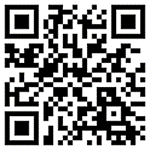
-
Увійдіть під обліковим записом Microsoft.
-
Після завершення налаштування ви побачите повідомлення з підтвердженням про те, що ви отримаєте запити на вхід на свій пристрій.
Примітка.: Якщо запит на вхід або сповіщення не відображається, перегляньте умови сповіщення нижче.
-
Після цього, коли ви входите в обліковий запис Microsoft, ви побачите запит на перевірку телефону.
-
Коли сповіщення з'явиться на пристрої, натисніть кнопку Відхилити або Затвердити , щоб продовжити.
-
Щоб підтвердити вхід, торкніться номера, який відповідає екрану входу, а потім натисніть кнопку Затвердити.
Примітка.: Не всі запити на вхід пропонуватимуть вам збігатися з числом.
Запитання й відповіді
Примітка.: Ця функція розгортається поступово протягом найближчих місяців.
Сповіщення про вхід відображатимуться лише в програмі Outlook для Android, якщо:
-
У вас Microsoft Outlook для Android версії 4.2405.0 або новішої.
-
І ви входите за допомогою особистого облікового запису Microsoft. Дізнайтеся про те, як використовувати Outlook Mobile для входу за допомогою робочого або навчального облікового запису.
Якщо ви видалили Outlook для Android як спосіб входу, ви можете додати її знову, виконавши такі дії:
Outlook mobile
-
Виберіть Настройки , а потім – Облікові записи , а потім – ім'я облікового запису.
-
Виберіть обліковий запис , а потім – Запити на вхід.
-
Увімкніть перемикач Дозволити запити на вхід.
Приладна дошка облікового запису Microsoft
-
Увійдіть на приладну дошку облікового запису Microsoft і перейдіть до розділу Безпека > Додаткові параметри безпеки.
Ввійти -
У розділі "Способи підтвердження ваших прав" виберіть додати новий спосіб входу або підтвердження.
-
Виберіть пункт Використовувати програму , а потім – Outlook.
-
Дотримуйтеся вказівок на екрані.
Наразі підтримуються лише Microsoft Outlook для Android і Microsoft Authenticator , але ми плануємо активувати інші програми Microsoft у найближчі місяці.
Ні, вибачте. Наразі для iOS доступний лише microsoft Authenticator .
Ні, на жаль, ця функція призначена лише для мобільних програм.
Запити на вхід можна вимкнути в настройках Outlook для мобільних пристроїв або на приладній дошці облікового запису Microsoft.
Порада.: За потреби ви завжди можете повторно ввімкнути сповіщення про вхід.
Outlook mobile
-
Виберіть Настройки , а потім – Облікові записи , а потім – ім'я облікового запису.
-
Виберіть обліковий запис , а потім – Запити на вхід.
-
Вимкніть перемикач Дозволити запити на вхід.
Приладна дошка облікового запису Microsoft
-
Увійдіть на приладну дошку облікового запису Microsoft і перейдіть до розділу Безпека > Додаткові параметри безпеки.
Ввійти -
У розділі "Способи підтвердження вашої особи" знайдіть рядок зі словами Надіслати сповіщення про вхід та ім'я пристрою.
-
Розгорніть розділ і натисніть кнопку Видалити.
Коли ви налаштуєте Outlook, ви отримаєте повідомлення електронної пошти від команди облікових записів Microsoft, яка підтвердить ім'я облікового запису Microsoft, назву програми та пристрій.
Якщо ви не впізнаєте пристрій, можливо, хтось помилково додав вашу адресу електронної пошти або спробував отримати доступ до вашого облікового запису.
Щоб захистити свій обліковий запис, виконайте наведені нижче дії.
-
Не відповідайте на жодні запити на вхід або сповіщення, які ви не надіслали.
-
Перевірте останні дії свого облікового запису.
-
Якщо ви не впізнаєте події, виберіть захистити свій обліковий запис.
Якщо ви отримали запит "Ви намагаєтеся ввійти?" і не надіслали запит, це може бути причиною:
-
Хтось намагається отримати доступ до вашого облікового запису.
-
Хтось випадково ввів неправильний телефон або адресу електронної пошти під час спроби входу.
-
Доставку запиту, запитаного деякий час тому, було відкладено.
Увага!: Виберіть відхилити будь-які запити, які ви не ініціювали. Якщо хтось намагається отримати доступ до вашого облікового запису без правильної відповіді та вашого схвалення, ваш обліковий запис у безпеці.
Якщо у вас тимчасово немає доступу до програми Outlook для мобільних пристроїв, ви все одно можете використовувати будь-який інший спосіб автентифікації.
Якщо ви загубили або замінили телефон, видаліть Outlook як спосіб входу.
-
Увійдіть на приладну дошку облікового запису Microsoft і перейдіть до розділу Безпека > Додаткові параметри безпеки.
Ввійти -
У розділі "Способи підтвердження вашої особи" знайдіть рядок зі словами Надіслати сповіщення про вхід та ім'я пристрою.
-
Розгорніть розділ і в розділі "Програма: Microsoft Outlook" натисніть кнопку Видалити.
Додаткові відомості
Виправлення неполадок із кодами перевірки










